Як виправити збій Wild Hearts під час запуску або запуску
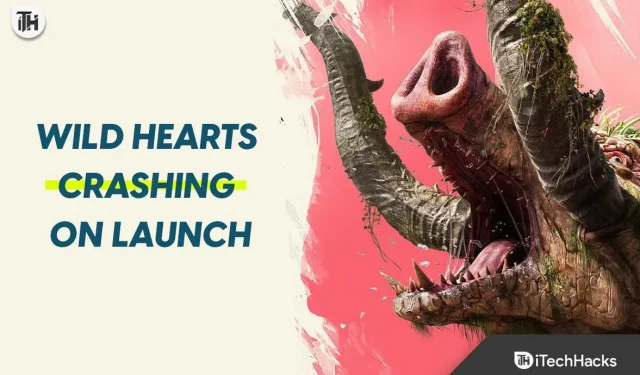
Wild Hearts – це рольова гра, яка з кожним днем привертає все більше користувачів. Гра дуже цікава, і це можливо тільки завдяки графіці та її геймплею. Гру завантажили мільйони користувачів, і їх кількість зростає з кожним днем. Проте тисячі користувачів повідомляють про проблеми з грою. Гравці повідомляють, що гра не працює, оскільки вони постійно стикаються зі збоями на своєму ПК. Якщо ви один із тих, хто зіткнувся з проблемою, не хвилюйтеся. Ви можете швидко вирішити цю проблему за допомогою методів, які ми перерахуємо в публікації. Тож продовжуйте читати цей посібник до кінця, щоб дізнатися більше про нього.
Чому Wild Hearts вилітає під час запуску на ПК?
Багато гравців, які намагаються зіграти в Wild Hearts, повідомляють про збої під час запуску. Причин збоїв у комп’ютерній грі багато. Ми спробуємо перерахувати їх нижче, щоб ви могли їх належним чином перевірити.
- Ваша система не відповідає мінімальним системним вимогам для належної роботи гри.
- Можливо, виникли проблеми з підключенням до Інтернету.
- Ви використовуєте застарілий графічний драйвер.
- Можливо, ви неправильно налаштували гру.
- Програми сторонніх розробників або брандмауер Windows спричиняють проблеми з програмою.
- Запущено забагато фонових процесів, і гра виходить з ладу.
- У грі можуть бути пошкоджені файли.
- Ви не оновили гру до останньої версії.
- Є деякі проблеми сумісності з грою.
Виправити збій Wild Hearts під час запуску/запуску 2023
Wild Hearts — чудова рольова гра, але користувачі стикаються з проблемами, пов’язаними з збоями. Через проблему гравці не можуть грати в гру. Але більше не хвилюйтеся. Після того, як ви проаналізували причину проблеми в грі, ви можете скористатися методами, які ми перерахували нижче, щоб вирішити проблему збою на ПК.
Перевірте системні вимоги

Перш ніж спробувати будь-який метод, згаданий у публікації, ми рекомендуємо вам перевірити системні вимоги, щоб переконатися, що ваша система може запускати гру належним чином. Це легко зробити, порівнявши характеристики системи з мінімальними вимогами гри.
мінімальні системні вимоги
- DirectX: версія 12
- Відеокарта: GeForce GTX 1060 (6GB VRAM) or Radeon RX 5500 XT (8GB VRAM)
- Пам’ять: 12 Гб оперативної пам’яті
- Мережа: широкосмуговий Інтернет
- ОС: 64-розрядна Windows 10
- Процесор: Intel Core i5-8400 або AMD Ryzen 5 2600
- Звукова карта: 16 біт, 48 кГц, формат WAVE stereo.
- Сховище: 80 ГБ вільного місця
рекомендовані системні вимоги
- DirectX: версія 12
- Відеокарта: GeForce RTX 2070 (8 ГБ VRAM) або Radeon RX 5700 XT (8 ГБ VRAM)
- Пам’ять: 16 ГБ RAM
- Мережа: широкосмуговий Інтернет
- ОС: 64-розрядна Windows 10
- Процесор: Intel Core i7-8700K або AMD Ryzen 5 3600
- Звукова карта: 16-біт/24-біт WAVE 48 кГц Стерео або об’ємний звук (5,1-канальний/7,1-канальний) або об’ємний звук
- Сховище: 80 ГБ вільного місця
Перезавантажте пристрій

Якщо ваша система відповідає мінімальним вимогам для належної роботи гри, то перше, що ви повинні спробувати виправити, це перезавантажити пристрій. Існує ймовірність того, що проблеми з аварійним завершенням роботи можуть бути спричинені помилкою файлів запуску. Однак помилки незначні, тому їх можна легко виправити, перезавантаживши пристрій. Коли ви перезавантажите пристрій, усі файли автозавантаження будуть закриті та запущені коректно, тож на цей раз проблема, швидше за все, буде вирішена. Спробуйте цей метод і перевірте, працює він чи ні.
Запустіть гру в режимі адміністратора
Wild Hearts — велика гра, яка буде встановлена на 80 ГБ пам’яті. Є багато компонентів, які повинні бути запущені, щоб гра працювала належним чином. Однак, якщо не вдається запустити всі компоненти гри, гра не запускатиметься та продовжуватиме аварійно завершувати роботу. Однією з причин, чому це може статися, є обмежена роздільна здатність.
Проблема триватиме, якщо гра не отримає дозволу адміністратора на запуск. Ви можете швидко вирішити цю проблему, надавши права адміністратора грі. Для цього потрібно клацнути правою кнопкою миші по ігровому додатку. Після цього перевірте, чи проблему вирішено. Якщо проблему вирішено, ви можете зробити це налаштування постійним, щоб вам не потрібно було виконувати ту саму процедуру, щоб почати гру. Для цього ви повинні виконати наведені нижче дії.
- Клацніть правою кнопкою миші на програмі гри.
- Натисніть Властивості.
- Тепер перейдіть в режим сумісності.
- Виберіть опцію «Запуск від імені адміністратора» і все.

Вимкнути повноекранну оптимізацію
Якщо ви включили повноекранну оптимізацію у властивостях гри, проблема також може виникнути через це. Радимо вимкнути повноекранну оптимізацію, оскільки система продовжуватиме запускати деякі процеси для оптимізації програми, що може призвести до збоїв. Виконайте наведені нижче дії, щоб вимкнути його.
- Клацніть правою кнопкою миші на програмі гри.
- Натисніть Властивості.
- Тепер перейдіть в режим сумісності.
- Виберіть «Вимкнути повноекранну оптимізацію», і все.

Оновіть графічний драйвер
Гра вийде з ладу, якщо ви спробуєте запустити її із застарілим графічним драйвером. Багато користувачів забувають оновлювати наявні в їхній системі драйвери, через що продовжують виникати різного роду проблеми. Проблема збою виникає через графічні драйвери, оскільки для належної роботи гри потрібні графічні ресурси.

Тому радимо оновити графічний драйвер до останньої версії, щоб уникнути цієї помилки. Для цього потрібно відкрити диспетчер пристроїв. Відкривши диспетчер пристроїв, розгорніть Display Adapters. Там ви знайдете драйвери, тому виберіть їх і клацніть правою кнопкою миші, щоб переглянути параметри. Ви отримаєте можливість оновити драйвер. Виберіть його та оновіть драйвер; це все. Після цього перевірте, чи проблему вирішено.
Закрийте непотрібні фонові завдання
Є багато процесів, які працюють у нашій Windows. Це одна з причин, чому гра може не отримати ресурси, необхідні для роботи. Фонові процеси продовжують працювати, щоб забезпечити безперебійну роботу програм для користувачів. Однак це може спричинити проблеми для інших програм. Ось чому ми пропонуємо вам перевірити процеси, що виконуються у фоновому режимі вашої системи. Ви можете легко зробити це за допомогою диспетчера завдань. Для цього виконайте наведені нижче дії.
- Відкрийте диспетчер завдань у вашій системі.
- Перейдіть на вкладку «Процеси».
- Перевірте, які процеси виконуються без потреби.
- Клацніть його правою кнопкою миші та виберіть Завершити завдання.

Вимкніть брандмауер Windows

Брандмауер Windows продовжує перевіряти відповіді, отримані від стороннього сервера. Якщо він виявить будь-яку підозрілу відповідь, отриману від нього, він заблокує його. Існує ймовірність, що те саме могло статися з Wild Hearts, тому він не працює належним чином. Якщо брандмауер Windows заблокував Wild Hearts отримання відповідей сервера, він почне аварійно завершувати роботу. У цьому випадку користувачі можуть вимкнути брандмауер Windows, щоб перевірити, чи проблема пов’язана з брандмауером. Ви можете легко вимкнути брандмауер Windows на своєму ПК за допомогою нашого спеціального блогу.
Вимкніть антивірус
Антивірус також працює подібно до брандмауера Windows. Він перевіряє відповіді, отримані від сторонніх веб-сайтів, щоб уникнути зловмисних загроз. Існує ймовірність, що антивірус, який ви використовуєте на своєму комп’ютері, міг заблокувати Wild Hearts, що спричиняє проблему збою на вашому пристрої. Однак вам більше не потрібно про це турбуватися. Ви можете виконати дії, наведені в нашій спеціальній статті, щоб вимкнути антивірус. Правильно дотримуйтесь інструкцій, щоб вимкнути антивірус і перевірити, чи правильно почала працювати гра на вашому пристрої.
Скинути гру
В останній версії Windows передбачено функцію скидання налаштувань гри за замовчуванням, отриманих під час встановлення програми. Ви можете скористатися цим кроком на своєму комп’ютері, щоб вирішити проблеми зі збоями. Багато користувачів пробували це, і їм вдалося вирішити проблему. Отже, якщо ви також зіткнулися з проблемою збою навіть після того, як спробували вищевказаний метод, спробуйте перезапустити гру, щоб перевірити, чи вона працює належним чином. Щоб скинути гру на ПК, виконайте наведені нижче дії.
- Відкрийте налаштування на ПК.
- Натисніть Програми.
- Виберіть «Встановлені програми».
- Тепер знайдіть гру Wild Hearts.
- Праворуч ви побачите опцію з трьома крапками.
- Натисніть на нього, і ви побачите опцію Редагувати.
- Прокрутіть униз до екрана, щоб побачити опцію «Скинути гру». Це все.
- Ви повинні вибрати опцію, і гру буде скинуто. Перевірте, чи проблема була вирішена після цього.
Перевірте файли гри

Якщо в грі відсутні будь-які файли або деякі файли, можливо, неправильно встановлено, ваш пристрій може аварійно завершувати роботу. Однак гравцям не варто хвилюватися з цього приводу. У програмах запуску ігор є функція, за допомогою якої ви можете сканувати файли гри та відновлювати їх, якщо з ними виникли проблеми. Тому, якщо ви вважаєте, що проблема виникла через відсутність файлів або щось інше, ви можете скористатися функцією перевірки файлів гри. Для цього ви повинні виконати наведені нижче дії.
- Відкрийте програму запуску ігор на ПК.
- Після цього йдіть до бібліотеки.
- Клацніть гру правою кнопкою миші та виберіть «Властивості».
- Там ви побачите опцію «Локальні файли».
- Натисніть на нього та виберіть «Перевірити цілісність файлів гри». Це все.
- Дочекайтеся завершення процесу. Після цього почнеться гра.
Оновіть гру

Розробники завжди випускають регулярні оновлення для гри. Якщо ви довго не перевіряли або не оновлювали гру, проблема з аварійним завершенням може бути пов’язана з цим. Коли розробники випускають нове оновлення, стара версія гри більше не працює. Отже, існує ймовірність, що проблема збою може бути пов’язана з цим. Радимо перевірити наявність оновлень гри, щоб уникнути цієї проблеми. Ви можете зробити це за допомогою наведених нижче дій.
- Відкрийте програму запуску ігор у вашій системі.
- Тепер іди до бібліотеки.
- Натисніть на три точки в грі.
- Якщо доступні нові оновлення, ви побачите їх там. Ви також можете ввімкнути параметр Автоматичне оновлення, щоб уникнути цієї проблеми.
- Отже, якщо оновлення доступне, завантажте його та дочекайтеся завершення процесу.
Перевстановіть гру
Після того, як ви випробували всі описані вище способи та все ще стикаєтеся з тими самими проблемами, ми пропонуємо вам знову встановити гру на свій комп’ютер. Якщо проблема виникає через віруси або пошкоджені файли, які неможливо виправити навіть після відновлення файлів гри, перевстановлення гри допоможе вирішити проблему.

Коли ви збираєтеся виконати цей крок, видаліть гру. Після видалення гри видаліть усі її тимчасові файли з «%temp%». Після цього перезавантажте систему і встановіть гру з магазину. Після завершення встановлення гра почне працювати коректно.
Перевірте наявність Windows Update

Щоб запустити будь-яку гру у вашій системі, ви повинні встановити останню версію Windows на своєму комп’ютері. Проблема може тривати, якщо у вашій системі не встановлено останню версію Windows. Тому ми рекомендуємо вам регулярно перевіряти наявність оновлень Windows; якщо доступне будь-яке оновлення, завантажте його. Ви можете перевірити наявність оновлень системи, перейшовши в «Параметри» > «Центр оновлення Windows». Це все.
Зверніться до служби підтримки

Ми пропонуємо зв’язатися з командою підтримки гри тим, хто не може вирішити проблему, навіть спробувавши всі вищезазначені методи. Коли ви повідомите службу підтримки клієнтів про свою проблему, вони обов’язково повернуться з рішенням. Ви можете зв’язатися з ними за допомогою їх електронної пошти.
Підведення підсумків
Багато гравців стикалися зі збоями на своїх ПК. Через це вони не змогли грати в гру. У цій публікації ми пропонуємо користувачам спосіб вирішити проблему збою в Wild Hearts. Ми також додали причину проблем, за допомогою якої ви можете швидко проаналізувати проблему. Тому дотримуйтеся методів, наведених у посібнику, щоб вирішити проблему. Переконайтеся, що ви його правильно реалізуєте. Це все.
Поширені запитання – Проблеми з аварією Wild Hearts
1. Чи може RAM викликати збої в іграх?
Так, оперативна пам’ять також відіграє важливу роль у продуктивності гри. Якщо у вашій системі недостатньо оперативної пам’яті для запуску ігор, ігри почнуть постійно виходити з ладу.
2. Як виправити постійний збій?
Якщо ви хочете виправити постійний збій, який у вас виникає, дотримуйтеся методів, які ми перерахували в публікації вище.
3. Чи може недостатня кількість оперативної пам’яті викликати збої?
Збій виникне, якщо на вашому пристрої недостатньо оперативної пам’яті. Ви можете легко вирішити цю проблему, збільшивши обсяг оперативної пам’яті до рівня, який перевищує рекомендовані системні вимоги для запуску гри.



Залишити відповідь